Comment définir la mémoire du BIOS
Dans la configuration matérielle d'un ordinateur, les paramètres de mémoire du BIOS (Basic Input Output System) sont l'une des étapes clés pour optimiser les performances du système. Qu'il s'agisse d'ajuster la fréquence de la mémoire, la synchronisation ou d'activer XMP (Extreme Memory Profile), les bons paramètres peuvent améliorer considérablement l'efficacité de fonctionnement de votre ordinateur. Cet article présentera en détail les étapes et les précautions concernant les paramètres de mémoire du BIOS et joindra des sujets d'actualité récents pour référence.
1. Étapes de configuration de la mémoire du BIOS

1.Entrez dans l'interface du BIOS: Appuyez sur des touches spécifiques (telles que Del, F2, F12, etc., selon le modèle de carte mère) lors du démarrage pour accéder à l'interface de configuration du BIOS.
2.Recherchez l'option des paramètres de mémoire: Généralement, dans le menu « Avancé » ou « Overclocking », recherchez « Paramètres de mémoire » ou des options similaires.
3.Ajuster la fréquence de la mémoire: Sélectionnez « DRAM Frequency » ou « Memory Clock » et définissez la fréquence appropriée en fonction des spécifications de la mémoire (telles que DDR4-3200).
4.Configurer la synchronisation de la mémoire: Entrez manuellement les paramètres de synchronisation (tels que CL16-18-18-38) ou activez directement le préréglage XMP/DOCP.
5.Enregistrer et quitter: Appuyez sur F10 pour enregistrer les paramètres et redémarrez l'ordinateur pour prendre effet.
2. Précautions
• L'overclocking peut provoquer une instabilité du système et doit être testé étape par étape.
• Les interfaces BIOS des différentes cartes mères peuvent varier considérablement, il est donc recommandé de se référer au manuel.
• Il n'est pas recommandé que la tension de la mémoire (tension DRAM) dépasse 1,35 V (DDR4) pour éviter d'endommager le matériel.
3. Sujets d'actualité récents (10 derniers jours)
| Classement | sujet | indice de chaleur | Plateforme source |
|---|---|---|---|
| 1 | Sortie du processeur Intel de 14e génération | 95 | Twitter/Forum technologique |
| 2 | Aperçu de la mise à jour Windows 11 24H2 | 88 | Communauté Reddit/Microsoft |
| 3 | Les prix de la mémoire DDR5 chutent | 82 | Plateforme de commerce électronique/Tieba |
| 4 | Rumeurs sur la carte graphique AI RTX 5090 | 76 | Blog YouTube/Matériel |
4. Questions fréquemment posées
Q : Pourquoi ne puis-je pas régler la fréquence de la mémoire dans le BIOS ?
R : Il se peut que la carte mère soit verrouillée ou que la mémoire ne prenne pas en charge l'overclocking. Vous devez vérifier si le modèle de carte mère prend en charge l'overclocking (telles que les restrictions de carte mère Intel non série Z).
Q : Que dois-je faire si le système affiche un écran bleu après avoir activé XMP ?
R : Essayez de baisser la fréquence ou d’ajuster manuellement la synchronisation. Cela peut également être dû à une alimentation électrique insuffisante.
5. Suggestions de paramètres avancés
Pour les utilisateurs avancés, essayez :
1. Ajustez manuellement la synchronisation secondaire (tRFC, tFAW, etc.).
2. Utilisez MemTest86 pour tester la stabilité de la mémoire.
3. Mettez à jour la version du BIOS pour une meilleure compatibilité mémoire.
En configurant correctement les paramètres de mémoire du BIOS, les utilisateurs peuvent maximiser le potentiel de leur matériel. Il est recommandé de sauvegarder les données importantes avant l'utilisation et de procéder à des ajustements progressifs pour éviter les pannes du système.
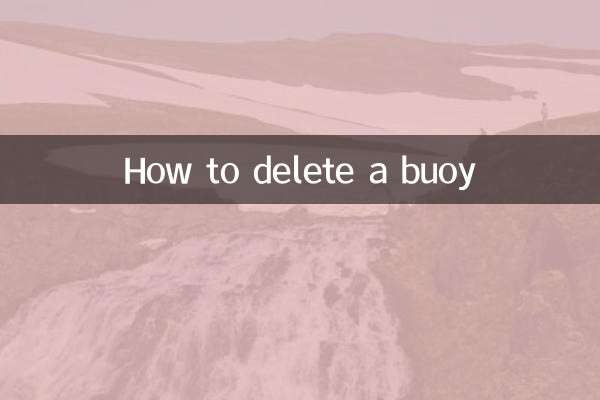
Vérifiez les détails

Vérifiez les détails